Como atualizar o TikTok no Android
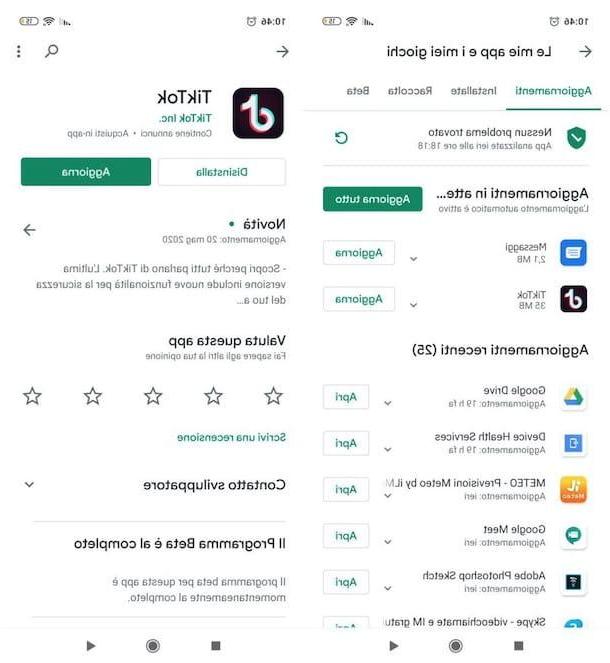
para atualizar o TikTok no Android, como já mencionei na abertura do post, você deve ir à seção da Play Store dedicada ao aplicativo da famosa rede social ou àquela dedicada às atualizações de todos os aplicativos instalados, verifique se há uma nova atualização está disponível e, possivelmente, baixe-o, usando o botão apropriado.
Primeiro, então, abra o Play Store tocando no triângulo colorido que está presente na tela inicial ou na gaveta (ou seja, a tela que contém os ícones de todos os aplicativos instalados) e pesquise o TikTok usando a barra de pesquisa na parte superior.
Então pressioneÍcone TikTok presente nos resultados da pesquisa (ou clique no link que forneci, se você estiver lendo o artigo do seu dispositivo móvel) e toque no botão refrescar, para instalar as atualizações disponíveis. Se, em vez do botão "Atualizar", você vir o botão "Abrir", obviamente não há novas atualizações disponíveis para o aplicativo TikTok.
Alternativamente, você pode prosseguir com a instalação das atualizações do TikTok indo para a seção dedicada às atualizações da Play Store: para acessá-la, toque no botão () localizado no canto superior esquerdo da loja, selecione o item Meus aplicativos e jogos no menu que se abriu e, na tela que é mostrada a você, verifique se há novas atualizações para o TikTok. Em seguida, pressione o botão refrescar colocado em correspondência com o ícone da rede social e é isso.
Se você ainda não fez isso, sugiro que defina o atualizações automáticas para aplicativos: desta forma, o sistema irá verificar periodicamente se há novas atualizações disponíveis para os aplicativos (incluindo o TikTok) e irá instalá-los automaticamente. Para fazer isso, depois de iniciar o Play Store e pressionando o botão () localizado no canto superior esquerdo, toque no item Configurações e, na tela que abrir, pressione as palavras Atualização automática do aplicativo.
Na caixa aberta, marque a opção Somente via Wi-Fi, para que os aplicativos sejam atualizados apenas quando conectados ao Wi-Fi, ou marque a caixa Em qualquer rede, se desejar ativar a instalação de atualizações mesmo em caso de ligação à rede celular (note que esta segunda opção pode consumir o plano de dados disponível na oferta ativa no seu SIM).
Se você tiver um dispositivo que não está disponível na Play Store, por exemplo, um smartphone Huawei com AppGallery, você deve baixar as atualizações por meio da loja alternativa que você usa. No caso do AppGallery, por exemplo, basta abri-lo e ir para a seção Gerenciar> Atualizações.
Como atualizar o TikTok no iOS / iPadOS
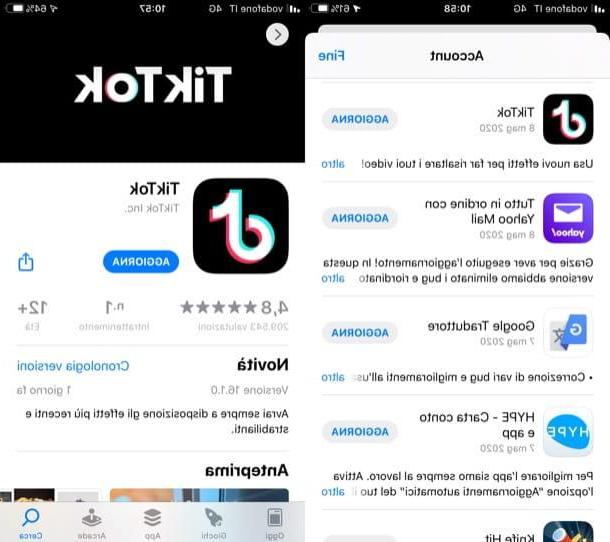
Você tem um iPhone ou um iPad? Neste caso, o procedimento a seguir para atualizar o TikTok não é muito diferente daquele a seguir no Android.
A primeira coisa que você precisa fazer, portanto, é iniciar oapp Store, tocando no ícone Estilizado "A" em um fundo azul colocado na tela inicial do seu dispositivo; então pressione o botão Pesquisa localizado no canto inferior direito, procure o aplicativo TikTok usando o barra de pesquisa na parte superior e selecione seu ícone nos resultados (ou clique no link que acabei de fornecer, se você estiver lendo o artigo no dispositivo de seu interesse).
Em seguida, toque no botão refrescar e a atualização do TikTok será baixada automaticamente para o seu dispositivo. Você não vê o botão "Atualizar", mas o botão "Abrir"? Então, obviamente, não há novas atualizações disponíveis para o TikTok.
Em alternativa, se preferir, também pode proceder de outra forma: toque em Sua foto presente na App Store (canto superior direito), role a tela exibida e identifique a presença do ícone TikTok na lista de aplicativos a serem atualizados. Se o ícone do TikTok estiver presente, pressione o botão refrescar localizado próximo a ele, para iniciar o download da atualização.
As atualizações automáticas de aplicativos também podem ser ativadas em iPhones e iPads. Se ainda não tiver feito isso, você pode ativar a função em questão acessando o menu Configurações> iTunes Store e App Store> Atualizações Automáticas e certificando-se de que o interruptor colocado em correspondência com o item Atualizações de aplicativos é movido para cima ON.
Se você deseja ativar as atualizações automáticas mesmo com a conexão de dados, pode fazê-lo acessando Configurações> iTunes Store e App Store> Atualizações Automáticas e seguindo em frente ON a alavanca localizada em correspondência com a voz Baixar automatici (na seção Dados de celular) Fácil, certo?
Como atualizar o TikTok

























